显卡驱动怎么升级win10 Win10如何手动更新显卡驱动
更新时间:2023-11-22 11:47:43作者:jiang
显卡驱动怎么升级win10,在Win10操作系统中,显卡驱动的升级显得尤为重要,显卡驱动的更新不仅可以提升计算机的性能和稳定性,还可以修复一些显卡驱动程序的bug,提供更好的图形渲染效果。有些用户可能不清楚如何手动更新显卡驱动,甚至对此一无所知。本文将介绍Win10系统中手动更新显卡驱动的方法,帮助用户轻松解决这一问题。
具体步骤:
1.右键点击“此电脑”,选择“属性”
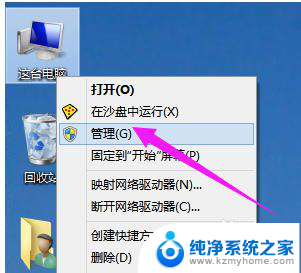
2.进入设备管理器中看到黄色的感叹号,说明驱动没有安装或者安装的不正确。
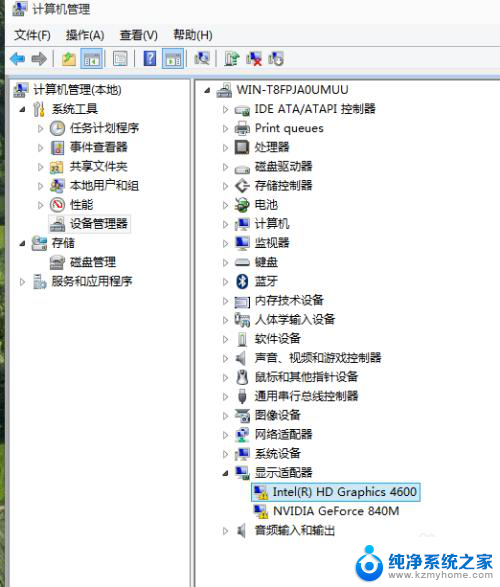
3.点击更新驱动程序软件
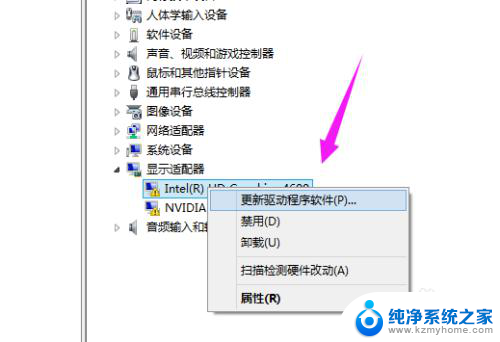
4.自动安装驱动(在联网的环境下)
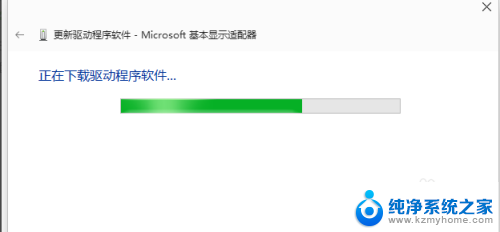
5.如果你的驱动安装过了但显示的是黄色感叹号说明你的驱动安装的有问题,需要删除驱动重新安装。然后进行步骤3重新安装驱动
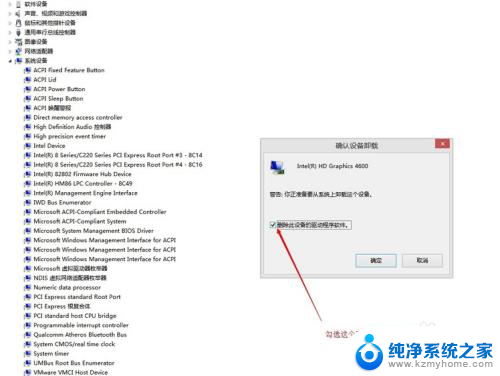
以上就是关于如何在win10升级显卡驱动的全部内容,如果您还有疑问,可以按照本文的方法操作,希望这篇文章能对您有所帮助。
显卡驱动怎么升级win10 Win10如何手动更新显卡驱动相关教程
- 如何升级电脑显卡驱动 windows10如何更新显卡驱动
- 怎么查看电脑的显卡驱动 Win10如何查看显卡驱动更新情况
- win10 amd显卡 Win10 AMD显卡驱动更新步骤
- 电脑怎么检查声卡驱动 如何在win10上检查声卡驱动版本
- 有线网卡驱动能卸载吗 win10如何卸载无线网卡驱动软件
- windows网卡驱动在哪 win10如何查看网卡驱动文件的位置
- 怎么看电脑声卡驱动 win10声卡驱动在哪里查找
- 声卡驱动怎么看 Win10声卡驱动位置在哪里查看
- windows10怎么更新驱动 Windows 10设备驱动程序更新方法
- 如何卸载无线驱动 卸载Win10无线网卡驱动程序的步骤
- windows10复制文件需要管理员权限 如何解决需要管理员权限才能复制文件夹的问题
- 右键新建没有ppt怎么办 Win10右键新建菜单中没有PPT如何添加
- 打开电脑触摸板 win10触摸板功能开启
- 测试麦克风没声音 Win10测试麦克风声音步骤
- 电脑怎么更改默认打开文件的方式 Win10系统如何修改文件默认打开方式
- 电脑快捷键和软件快捷键冲突 Windows10热键冲突解决方法
win10系统教程推荐
- 1 打开电脑触摸板 win10触摸板功能开启
- 2 怎么设置windows登录密码 Windows10用户登录密码强度设置
- 3 文件图片不显示怎么办 win10系统文件夹中图片不显示解决方法
- 4 接入耳机识别不到麦克风 Win10耳机麦克风插入后设备不显示的解决方案
- 5 电脑桌面放在d盘 win10系统桌面文件保存到D盘方法
- 6 win10更换锁屏 Windows 10锁屏界面设置方法
- 7 win10耳麦说话声音小 Win10系统麦克风声音调节不灵敏怎么办
- 8 win10屏幕保护程序无法设置 Win10屏幕保护程序设置问题解决方法
- 9 window防火墙在哪里 Windows10自带防火墙如何设置
- 10 怎么知道win10激活时间 如何查看win10系统的激活日期